- 2018-8-25
- コメントを書く
CLASH&GO(クラッシュアンドゴー)とは、ブロックチェーン搭載のリアルタイム戦略シミュレーションARゲームです。
いわゆるリアルタイムストラテジー(RTS)ゲームで、クラッシュ・オブ・クランやクラッシュ・ロワイヤルのような要素があるゲームになります。
この記事ではクラッシュ&ゴーをはじめてプレイするための手順・基本的な遊び方や手数料的なところまで完全図解でわかりやすくまとめました!
目次
はじめに
クラッシュ&ゴーは、8月24日時点「iOS版」と「Android版」にてプレイ可能です。
プレセール参加時のサインアップで登録したメールアドレスに届くクラッシュ&ゴーからメールを受けとっているかと思います。
 メール内に「Android版」と「iOS版」のバナーリンクがありますね。
メール内に「Android版」と「iOS版」のバナーリンクがありますね。
ここでは「iOS版」iphoneのゲームプレイ・キャプチャー画像で説明していきます。
クラッシュ&ゴー公式サイトのTOPにもバナーリンクが置かれています。
受信したメール、公式サイトどちらのバナーリンクからでもDLすることができます。
クラッシュ&ゴーをプレイする手順
手順1.iphoneで「iOS版」のバナーリンクをタップすると、↓ のように表示されます。
「入手」をタップし、DLが完了したら開いてみましょう。
手順2.DLが完了してアプリを開くと、↓ のように表示されます。
 読み込み画面ですね、これで読み込みが終わると ↓ のように表示されます。
読み込み画面ですね、これで読み込みが終わると ↓ のように表示されます。
「ソフトウェア仕様承諾契約」「プライバシーポリシー」どちらもタップで観ることができます(内容はすべて英語です)
各々目をとおしたら「私はソフトウェア使用許諾契約とプライバシーポリシーの条件に同意します」のところにチェックを入れます。
チェックを入れたら「続く」ボタンをタップしましょう。
手順3.「続く」ボタンをタップすると、↓ のように表示されます。
 ここでは「Googleでログイン」で進めます(クラッシュ&ゴーのサインアップ時のメールアドレスがGメールのため)
ここでは「Googleでログイン」で進めます(クラッシュ&ゴーのサインアップ時のメールアドレスがGメールのため)
「Googleでログイン」をタップします。
手順4.「Googleでログイン」をタップすると、↓ のように表示されます。
手順5.「続ける」をタップすると、↓ のように表示されます。
「メールアドレスまたは電話番号」の入力欄に、メールアドレスを入力します。
手順6.メールアドレスを入力したら、「次へ」ボタンをタップしましょう。
手順7.「次へ」ボタンをタップすると、パスワードの入力になります。
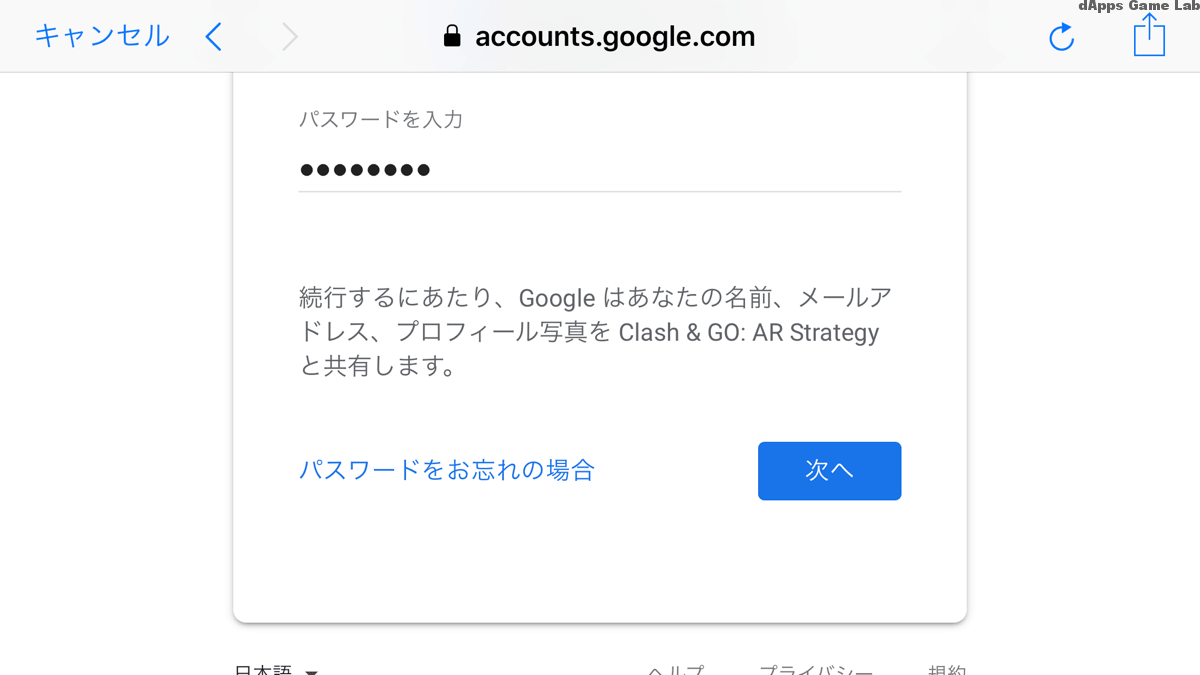 パスワード(サインアップ登録時のものではなくGメールのパスワード)を入力します。
パスワード(サインアップ登録時のものではなくGメールのパスワード)を入力します。
パスワードを入力したら、「次へ」ボタンをタップしましょう。
手順8.「次へ」ボタンをタップすると、↓ のように表じされます。
パスワード保存について求められるので、お好きなほうを選択しましょう。
手順9.パスワード保存についてどちらかタップすると、↓ のように表示されます。
プレイヤー名を入力しましょう。
プレイヤー名にはアルファベット、下線、数字、ダッシュしか使えません。
入力を終えたら「続く」ボタンをタップしましょう。
手順10.「続く」ボタンをタップすると、↓ のように表示されます。
これでクラッシュ&ゴーをプレイできる状態です☆
各部の説明
メイン画面(ピンチIN / OUTでズーム調整できます)における各部の説明は、↓ のような感じです。
①プレイヤーの名前が表示されます。
②リーダーボード…リーグ(バトル結果によりリーグのレベルが決まる)や、トッププレイヤーなど観れます。
③設定…歯車アイコンタップでサウンドや振動など各種設定が行えます。
④グローバル / クラン…他プレイヤーとのチャットやクランの概要が観れます。
⑤バトル履歴…自身と相手のバトル詳細(防衛 / 攻撃)履歴が観れます。
⑥トレーニング…自軍の確認や、自軍のトレーニングが行える他ナノロボットを作るメニューがある。
⑦バトル…ランキングバトル / キャンペーンメニューに遷移。
⑧アップグレード情報の確認が行えます。
⑨資源…建設工場やレベルに応じた鉱山や倉庫などを設置するためのコマンド。
⑩シールドの有効性や休憩時間のチェック
⑪シールド選択
⑫それぞれゲーム内通貨のようなものでアイテム購入や支払いに充てる
⑬ARモード
⑭モジュール
⑮インベントリ
⑯上からチタンの所持量、ヘリウムの所持量、反物質の所持量となります。
クラッシュ&ゴーではじめに行うこと
クラッシュ&ゴーをプレイできるようになったけど、何をすればいいのか?
そう感じる人たちは多いかと思われます。
まずはじめは、プレゼントをもらうことからのスタートになります(8月22日時点、プレゼントを受け取れるようになっています)
手順1.クラッシュ&ゴーのメイン画面右下の「ショップ」をタップします。
はじめから「ショップ」部分には「1」と表示されているので直ぐに気になるプレイヤーは多そうですね。
「ショップ」をタップしましょう。
手順2.「ショップ」をタップすると、↓ のように表示されます。
「1」と表示されている「品物」アイコンをタップします。
手順3.「品物」アイコンをタップすると、↓ のように表示されます。
手順4.BOXをタップすると、↓ のように表示されます。
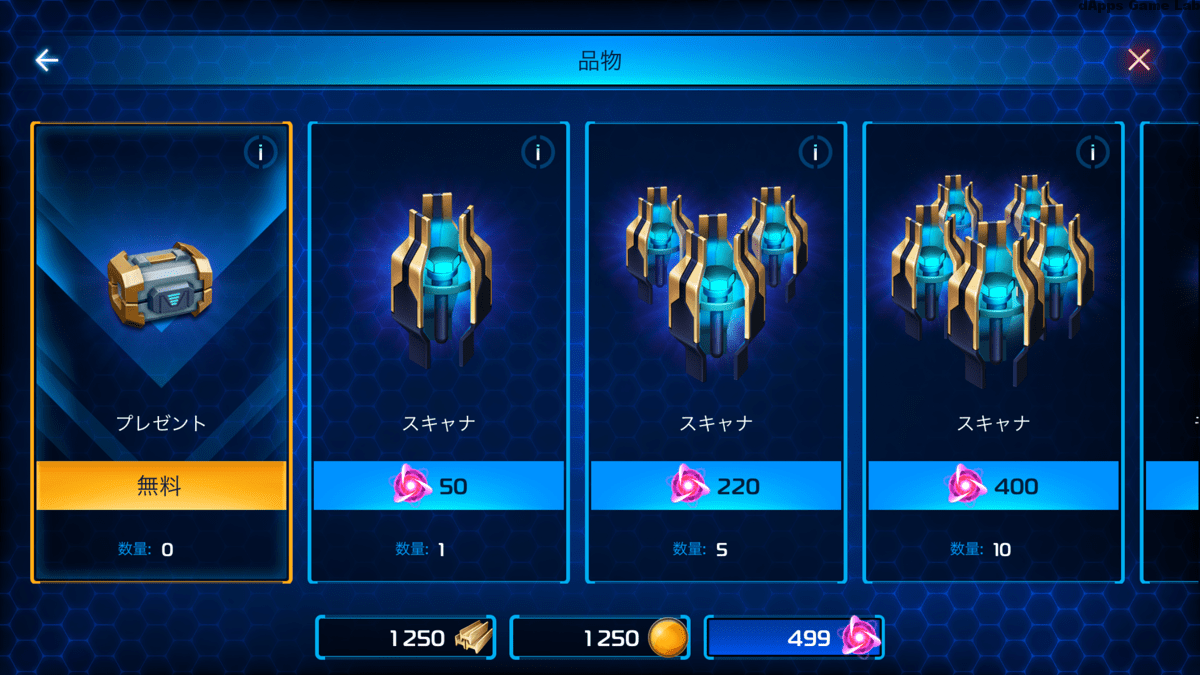 画面一番左の「プレゼント 無料」となっているところをタップします。
画面一番左の「プレゼント 無料」となっているところをタップします。
手順5.タップすると、↓ のように表示されることになります。
それぞれタップすると、5種類のモジュールを得られます。
モジュールとは、自身の建物やユニットまたはヒーローのさまざまなパラメーターを改良する特別なアイテムです。
5つのモジュールがGETできましたね。
次に、モジュールの使用例について紹介しておきます。
モジュールの使用例
はじめに無料で複数のモジュールをGETしましたが、その使用例について触れておきます。
自身の基地にモジュールを使用して強化する
プレイヤーの哨基地にモジュールを使用する例を紹介します。
手順1.メイン画面の赤丸部分をタップします。
手順2.赤丸部分をタップすると、↓ のように表示されます。
タップしたのは「ヒーローの哨基地」になります。
哨基地とは、「見張り基地」のことかと思われます。
英語読みだと「哨」には「軍事」と同じ意味合いなので「ヒーローの軍事基地」といったところでしょうか。
「ヒーローの軍事基地」の下に表示されている「i情報」をタップしましょう。
手順3.「i情報」をタップすると、↓ のように表示されます。
画面左上の「+」をタップします。
手順4.「+」をタップすると、↓ のように表示されます。
「モジュールの選択」になります。
「ハート +4%」と表示されているモジュールをタップします。
手順5.「ハート +4%」と表示されているモジュールをタップすると、↓ のように表示が切り替わります。
モジュールが有効となったのが何となくでもわかるかと思います。
画面左上の「←」をタップしましょう。
手順6.画面左上の「←」をタップすると、こんな感じで表示されます。

「ハート +4%」のモジュールを有効にする前は、「HP250」でしたが「+10」とUPしています。
こんな感じでモジュールを使用することで自身の基地を強化・パワーアップしていけるわけですね。
ヒーローにモジュールを使用して強化する
基地同様に、自身のヒーローにもモジュールを使用して強化させることができるようになっています。
ヒーローを強化できるモジュールを持っていて、そのモジュールを使ってヒーローを強化する例を手順として紹介します。
手順1.メイン画面で赤丸部分をタップします。
手順2.タップすると、↓ のように表示されます。
画面下部の「ヒーロー」をタップします。
手順3.「ヒーロー」をタップすると、↓ のように表示されます。
「ヒーロー」のステータス画面といった形ですね。
画面左上の赤枠部分をタップします。
手順4.タップすると、↓ のように表示されます。
赤枠内の「ハートアイコン +4%」モジュールをタップします。
手順5.「ハートアイコン +4%」モジュールをタップすると、↓ のように表示されます。
モジュールが有効になりましたね。
画面左上の「←」をタップします。
「←」をタップすると、↓ のように表示されて、ヒーローが強化されていることが確認できます。
ヒーローの「HP」が「+6」と表示されていますね。
こんな感じでヒーロー強化のモジュールを持っていれば、各モジュールを有効にしてヒーローを強化させることができます。
ヒーローに使用できるモジュールを持っているときは、モジュールを有効にしてヒーローをどんどん強化させていきましょう!
チタン鉱山
チタン鉱山では、自身の基地内の施設と防衛施設などに使うことができる「チタン」が採掘することができます。
チタンの採掘は、1時間あたりの生産量に応じた時間で生産されます。
生産されたチタンを集める手順を説明していきます。
手順1.メイン画面の赤丸部分をタップします。
手順2.赤丸部分をタップすると、↓ のように表示されます。
「チタン鉱山」のメニューが表示されますね。
「集める」のところが「8」と表示されていますが、この数字が時間毎に増えていきます。
このキャプチャー画像の場合は、8チタン生産された状態で、現在所有しているチタンが「1971」です(画面右上で確認できます)
では「集める」をタップしてみましょう。
手順3.「集める」をタップすると、↓ のように表示されます。
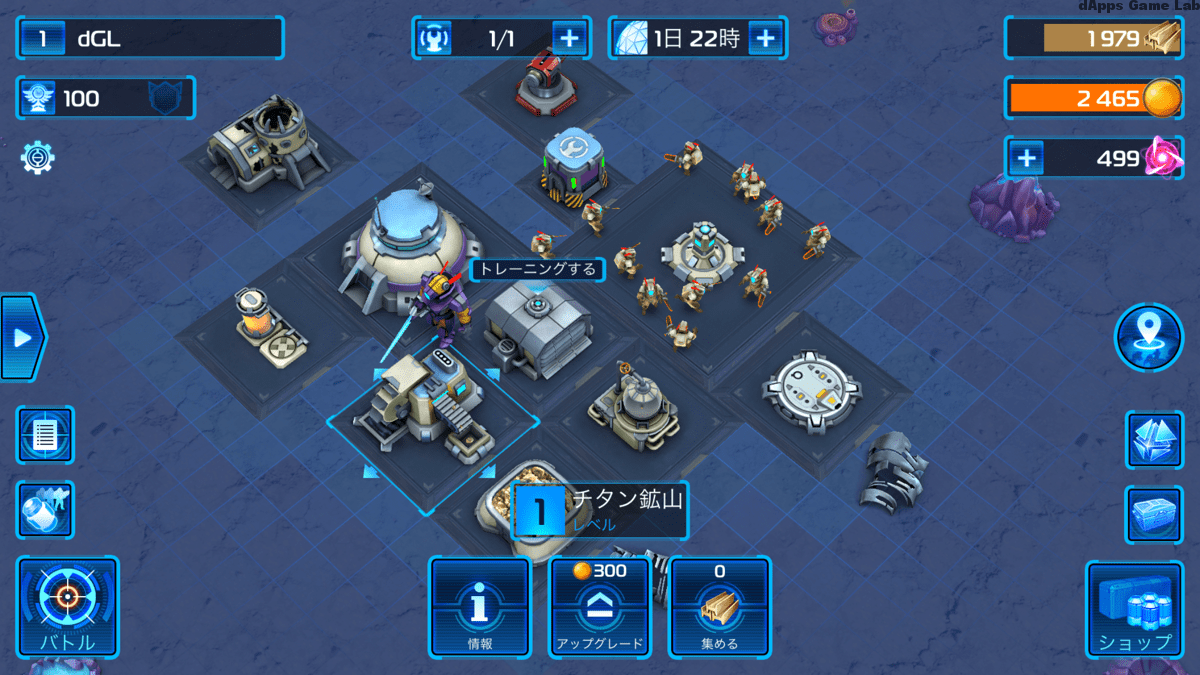
さきほど8チタン生産されていた状態で、「集める」をタップしたことによって所有チタンが「1979」にとなっています。
こんな感じでチタンが生産される毎に、「集める」をタップしてチタンを増やしましょう。
ちなみに、「i情報」をタップすると自身の基地同様に、チタン鉱山にもモジュールを使用することができます。
チタン鉱山にモジュールを使用して強化する
チタン鉱山にモジュールを使用する一例を紹介します。
手順1.↑ のチタン鉱山 手順3の状態から「i情報」をタップします。
画面左側に「ハートアイコンの+」と、「タイマーアイコンの+」がありますが、使えるモジュールがあるほうを選択してタップします。
ここでは例として、「タイマーアイコンの+」をタップします。
手順2.「タイマーアイコンの+」をタップすると、↓ のように表示されます。
モジュールの選択ですね、「タイマーアイコン +8%」と表示されている”箱が光っているアイコン”をタップします。
手順3.”箱が光っているアイコン”をタップすると、↓ のように表示されます。
モジュールが「有効」となりました。
これで画面左上の「←」をタップすると、「1時間あたりの生産量」が「+16」UPされました。
モジュールを使用することで、単純に生産スピードが増すといった形ですね。
ヘリウム-3の分離装置
「ヘリウム-3の分離装置」からヘリウムを集める=「チタン鉱山」からチタンを集めるのと手順は同じになります。
チタンを集めるのと同じですが、「ヘリウム-3の分離装置」の場所だけ紹介しておきます。
赤丸部分が「ヘリウム-3の分離装置」になります。
青丸部分が「ヘリウム-3の倉庫」になります。
チタン同様に、時間毎にヘリウムが生産されていくので、こちらも集めましょう☆
ヘリウム倉庫がいっぱいになったら
ゲームプレイスタート直後から「チタン鉱山」「ヘリウムー3の分離装置」、それぞれから集めることができるチタンとヘリウムですが、倉庫の容量がいっぱいになると集めることができなくなります。
つまり、倉庫の容量を新たに確保しないと時間毎に生産されていくチタンやヘリウムを集めることができない状態ということです。
チタンはわりと消費使用されますが、ヘリウムはすぐにいっぱいになってしまう傾向があります。
たとえば以下のような状態です。
※以下、コマンドセンターのレベルが1の状態です。
 この画面は、「ヘリウムー3の分離装置」から191ヘリウムを集められる状態なのに、ヘリウムの倉庫がいっぱいであることを表しています。
この画面は、「ヘリウムー3の分離装置」から191ヘリウムを集められる状態なのに、ヘリウムの倉庫がいっぱいであることを表しています。
解決策としては、「コマンドセンター」をレベルアップさせる ⇒ 「ヘリウム倉庫」のアップグレードになります(コマンドセンターのレベルを上げないと、ヘリウム倉庫のアップグレードができないため)
「コマンドセンター」をレベルアップと、ヘリウム倉庫のアップグレードにはチタンがかかります。
その手順を完全図解でこれから説明していきます。
コマンドセンターのレベルアップ
手順1.赤枠部分が「コマンドセンター」なのでタップします。
手順2.タップすると、↓ のように表示されます。
画面下部の「アップグレード」をタップします。
手順3.「アップグレード」をタップすると、↓ のように表示されます。
「建物 以下をアン」横のチタン鉱山やヘリウムー3の分離装置が表示されているのは、それぞれアップグレードによってショップで購入可能となります。
画面下部の「アップグレード」をタップで、「コマンドセンター」がアップグレードされます。
「コマンドセンター」のレベルが2になっていますね。
アップデートはレベルが上がるにつれて、次のアップグレードにかかるチタンの量もより多く必要になってきます。
「コマンドセンター」のアップデートはこれで完了ですので、「ショップ」をチェックしてみましょう。
画面右下「ショップ」をタップします。(29と表示されていますね)
「ショップ」をタップすると、↓ のような感じで表示されます。
上記の手順3で「建物 以下をアン」のところで表示されていた資源などが表示されるようになっています。
それぞれ数字が付いている「資源」「軍」「防衛」に新たに追加されているのをチェックしておきましょう。
一例として、「軍」をタップすると ↓ のように表示されることになります。
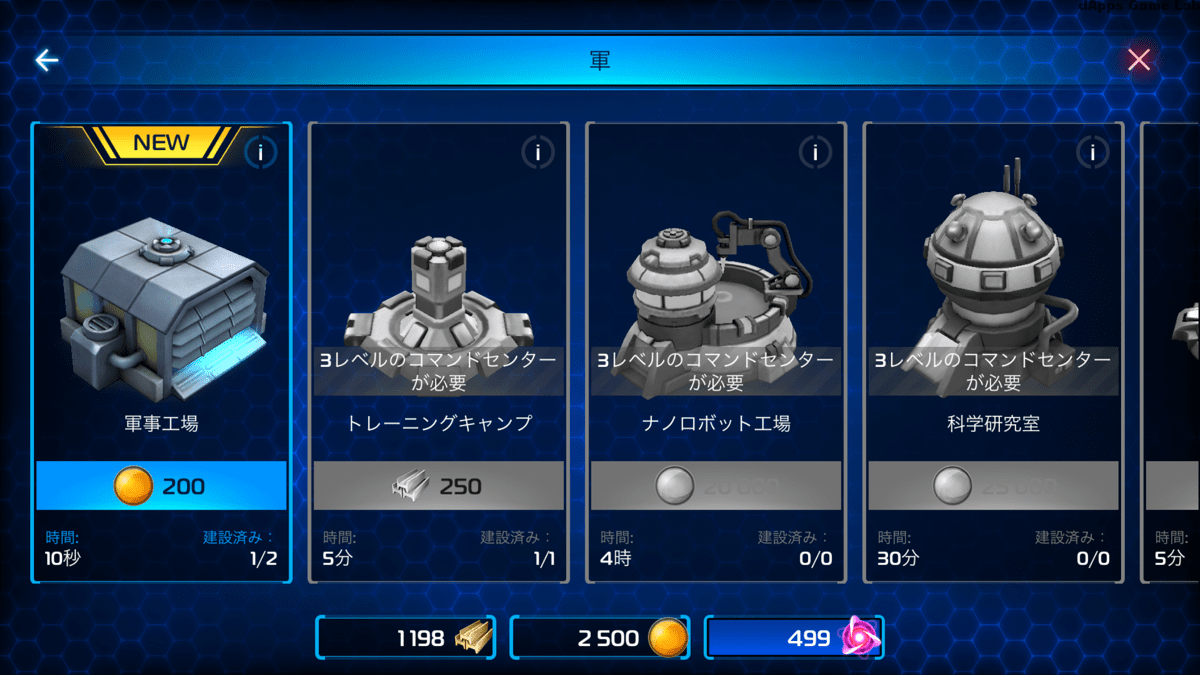
「NEW」と表示されている「軍事工場」が表示されるようになっています。
この「軍事工場」を設置するには200チタン必要ということになります。
「資源」「防衛」も同様にタップすることで、新たに表示されるようになっています。
さて、「コマンドセンター」のレベルアップを完了したことにより、「ヘリウム倉庫」のアップグレードを行うことができますので、その手順も完全図解で説明していきます。
ヘリウム倉庫のアップグレード
手順1.メイン画面で「ヘリウム倉庫」は赤丸部分なので、タップします。
「いっぱい」をタップでもOKです。
手順2.タップすると、↓ のように表示されます。
「ヘリウムー3の倉庫」と表示されましたね。
「アップグレード」をタップします。(画像の例だとレベル1状態からのアップグレードには750チタンが必要ということがわかります)
手順3.「アップグレード」をタップすると、↓ のように表示されます。
画面下部の「アップグレード」をタップしましょう。
手順4.「アップグレード」をタップすると、↓ のように表示されます。
「ヘリウムー3の倉庫」のアップグレード工事がはじまりました。(工事の様子がアニメーション表示されます)
①…「ヘリウムー3の倉庫」のアップグレード工事が完了するまでの時間
②…「ヘリウムー3の倉庫」のアップグレード工事を即完了させる場合、9反物質ですぐに完了させることができる
例として、時短のために②の部分をタップして進めます。
手順5.②の部分をタップすると、↓ のように表示されます。
9反物質を対価にアップグレードを完了させますか?という意味のポップアップが表示されますね。
ポップアップ内の反物質アイコン9部分をタップしましょう。
タップすると、↓ のように表示されます。
「ヘリウムー3の倉庫」のアップグレードが完了してレベル1から2になりましたね。
こんな感じで必要に応じてアップグレードしていきましょう。
軍事工場のアップグレード
軍事工場をアップグレードする手順を紹介していきます。
手順1.メイン画面で赤丸部分をタップします。
このとき、「トレーニングする」をタップしないようにしましょう。
※トレーニングは軍事工場で行いますが、軍事工場のアップグレードはまた異なります。
手順2.赤丸部分をタップすると、↓ のように表示されます。
「軍事工場」のレベルが1、アップグレードには1000ヘリウムが必要だというのがわかりますね。
画面下部の「アップグレード」をタップします。
手順3.「アップグレード」をタップすると、↓ のように表示されます。
「ユニット 以下をアン」横のユニットがアップグレードによって
画面下部の「アップグレード」をタップしましょう。
手順4.「アップグレード」をタップすると、↓ のように表示されます。
「軍事工場」のところに「14分54秒」と表示されています。
ここでは6版物質を対価にアップグレードを完了させる形で進めます。
画面下部の「完了する」をタップします。
手順5.「完了する」をタップすると、↓ のように表示されます。
「建物の建築を今すぐ完了しますか?」と、ポップアップウインドウが表示されますね。
ウインドウ下部の6版物質のところをタップしましょう。
タップすると、↓ のように表示されます。
「軍事工場」のレベルが「2」になっていますね。
無事にアップグレード完了です。
トレーニング
トレーニングは、トレーニングキャンプで自身の軍をトレーニングすることができます。
※プレイスタート時は「ナノロボットを作る」ことや、「高速トレーニング」は行えません。
⇒「ナノロボットを作る」は、レベルに応じたナノロボット工場が必要で、「高速トレーニング」にはコマンドセンターが5レベルになってから使用可能となります。
はじめは「軍をトレーニングする」が行えるようになっているので、手順を完全図解で説明していきます。
※レベルに応じてトレーニングできるユニットが増えてきます。
ここでは2種類のユニットがトレーニングできる状態での手順説明となります。
手順1.メイン画面の赤丸部分もしくは「トレーニングする」をタップします。
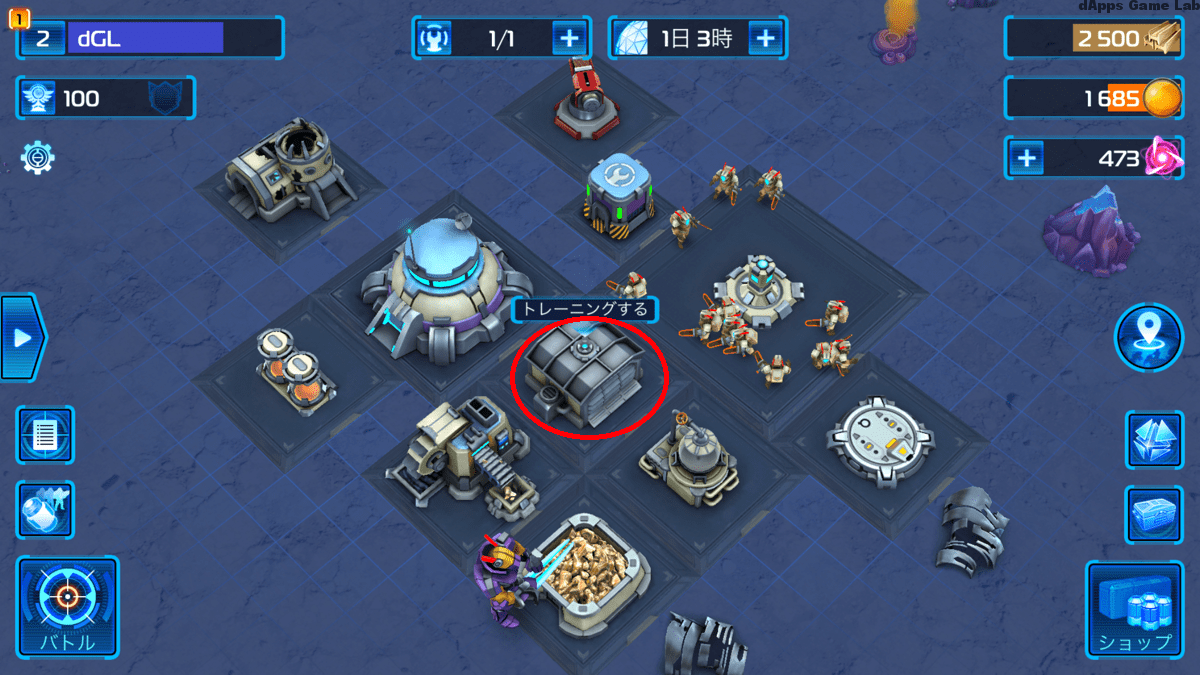
手順2.赤丸部分もしくは「トレーニングする」をタップすると、↓ のように表示されます。
画面下部の「トレーニングする」をタップします。
手順3.「トレーニングする」をタップすると、↓ のように表示されます。
「トレーニングするためにユニットをタップするか、または高速トレーニングを命令してください」と表示されていますね。
赤丸部分をタップすることで、↓ のようにユニットの詳細を観ることができます。
各種ステータスが確認できますね、例としてユニット「ファイター」をトレーニングすることにします。
↓ ユニット「ファイター」の赤丸部分以外のところをタップします。
トレーニング料として25ヘリウムかかります。
手順4.ユニット「ファイター」の赤丸部分以外のところをタップすると、↓ のように表示されます。
赤い四角部分が、トレーニング完了までの時間です。
トレーニングを即完了させたい場合は、①をタップすることでトレーニングが完了します(1反物質かかります)
必要に応じて行うといいでしょう。
②の「加速する」は、タップすると ↓ のように表示されます。
30反物質を使用することで、1時間に軍のトレーニングを4倍に加速することができます。
必要に応じて行うといいでしょう。
バトル
バトルの手順についても完全図解にて説明していきます。
手順1.メイン画面で赤枠部分をタップします。
「バトル」と表示されてるのでわかりやすいですね、タップしましょう。
手順2.「バトル」をタップすると、↓ のように表示されます。
画面左側に「ランキングバトル」、右側に「キャンペーン」と表示されていますね。
「ランキングバトル」は何となくでも察することができると思いますが、「キャンペーン」ってバトルなの?
そう感じる方はきっと多いことかと思われます。
「キャンペーン」とは、「対CPUとのバトル」となります。
トレーニングバトルといった感じですね、はじめは「キャンペーン」をプレイして、慣れてきてから「ランキングバトル」に挑む流れが無難かとは思います。
「キャンペーン」の手順を例を交えて説明していきます。
キャンペーン
手順1.画面右側「キャンペーン」の下部にある「攻撃」をタップします。
「キャンペーン」の「第1任務」を例に紹介していますが、はじめは「第1任務」からこなすことをおススメします。
手順2.「攻撃」をタップすると、↓ のように表示されます。
攻撃するユニットを選択して、出撃させるといった流れになります。
上の画像例は、自身の軍隊のユニットが1種類のみですが、画面右下の「押して選択して下さい」とあるように自身のヒーローもバトルに使用できます。
ユニットアイコン部分をタップしてホールドしましょう。
タップしてホールドすると、ユニットアイコンの背景が画像のように青くなります。
ユニットは「×15」なので15体のユニットを出撃させることが可能です。
ちなみに上のキャプチャー画像のように、1種類のユニット15体を一度のバトルで15体使用すると、次のバトルで戦えるユニットがいなくなります。
一度のバトルでどの種類のユニットをどれだけ出撃させるのか?
そのへんの駆け引きは「キャンペーン」の場合は任務レベルによっても変わってくると思うので、戦略性が必要にもなってきます。
これはバトル全般において共通することなので、どこから攻撃すれば相手の攻撃を受けないで済むのか?
どこから攻撃すれば相手の攻撃を軽減できるようになるのか?
など、攻略ポイントにも通ずる部分となります。
手順3.ユニットをホールドしたら出撃させます。
画面内で薄く赤くなっている部分には出撃させることができないようになっています。
薄く赤くなっている部分以外から出撃させましょう。
上のキャプチャー画像は、青い丸部分あたりから出撃させた例になります。
手順4.1体目に出撃させた同手順で、次のユニットを出撃させましょう。
攻撃していくことで、画面左上に表示される「取得可能な戦利品」チタンとヘリウムの数字が減っていきます。
手順5.自身のユニットの攻撃によって1つの建物を崩壊させると、↓ のように☆印が画面右側に表示されていきます。
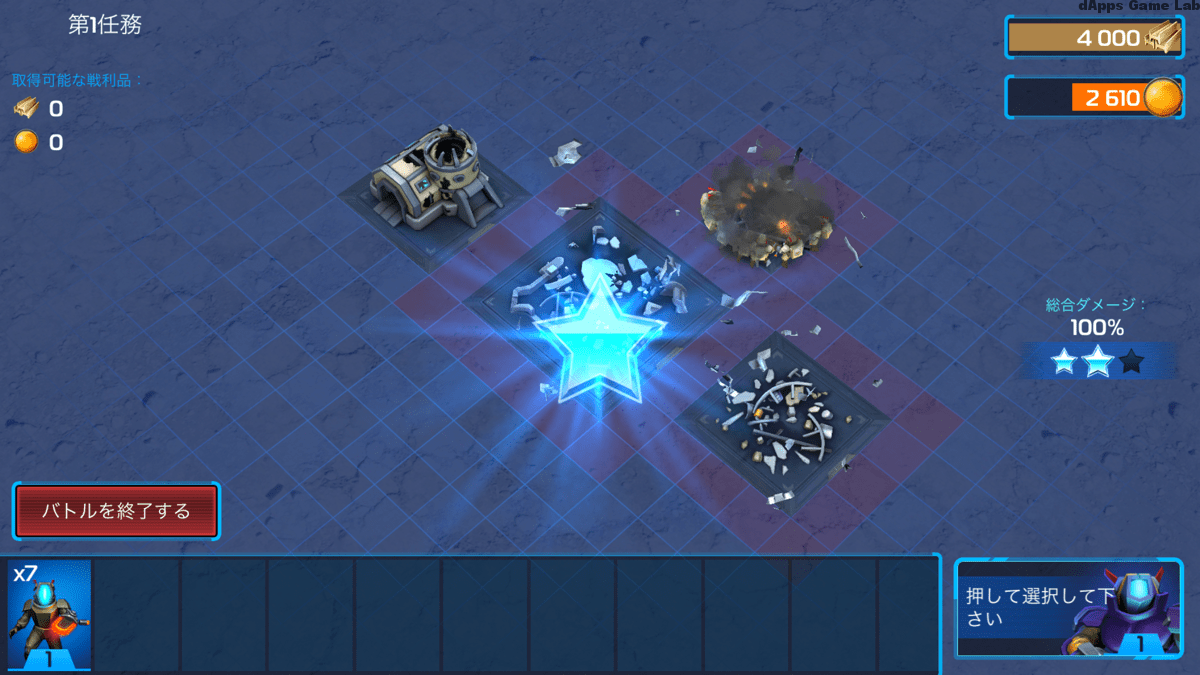
手順6.すべての建物を崩壊させると、最後は ↓ のように表示されます。
「キャンペーン」の「第1任務」を無事に勝利したということがわかりますね。
「取得した戦利品」として、チタンを500、ヘリウムを500
使用したユニットの全数:にて出撃させた自身のユニット数がわかります。(×8)
「ホーム」をタップでメイン画面に戻ります。
こんな感じで「キャンペーン」の任務をこなして、チタンやヘリウムをGETしちゃいましょう。
ランキングバトル
「キャンペーン」の任務とは違い、「ランキングバトル」は他プレイヤーとのバトルとなります。
バトルの一例を交えながら手順として紹介していおきます。
手順1.「ランキングバトル」の下部に表示されている「探す」をタップします。
「探す」のところに50チタンの表示がありますが、「探す」には50チタン消費するということですね。
手順2.「探す」をタップすると、↓ のように表示されます。
 画面左上のモザイク部分には、対戦する他プレイヤーの名前が表示されます。
画面左上のモザイク部分には、対戦する他プレイヤーの名前が表示されます。
青枠部分は、取得できるものですね。
557チタン、594ヘリウム、そして自身のランクが27UP、これらがバトルに勝利することで取得できます。
赤枠部分は、バトルに負けると自身のランクが「-21」下がってしまうことを意味します。
「キャンペーン」のとき同様にヒーロー、ユニットを選択して出撃させます。
手順3.例としてヒーローなしの各ユニット(2種類)を出撃させます。
と、感じたときは増員させましょう。
手順4.出撃させるユニットを増員させると、↓ のようになります。
ユニットをどれくらい出撃させるのか?
ヒーローのレベルアップのためにヒーロー優先で出撃させるのか?
バトルの戦略はプレイヤーによってさまざまな形になりますね。
そして、バトルに勝利すると、↓ のように表示されます。
557チタン、594ヘリウムをGETし、使用したユニットが表示されますね。
「キャンペーン」のときと違うのが、「ランキングバトル」で勝利すると”プレイヤーのランク”がUPします。
手順2でも触れたように、「ランクが27UP」ということになります☆
バトルでヒーローが死んでしまったら…
「キャンペーン」や「ランキングバトル」でのバトルで、ヒーローが死んでしまうケースもあるかと思います。
簡単な手順ですが、こちらも紹介しておきます。
※ヒーローがバトルで死んでしまい、メイン画面に戻ったシーンからの説明です。
バトルで死んでしまったヒーローの回復は、バトル終了後のメイン画面ですぐに回復をはじめています。
手順1.メイン画面の赤丸部分がヒーローなのでタップします ↓
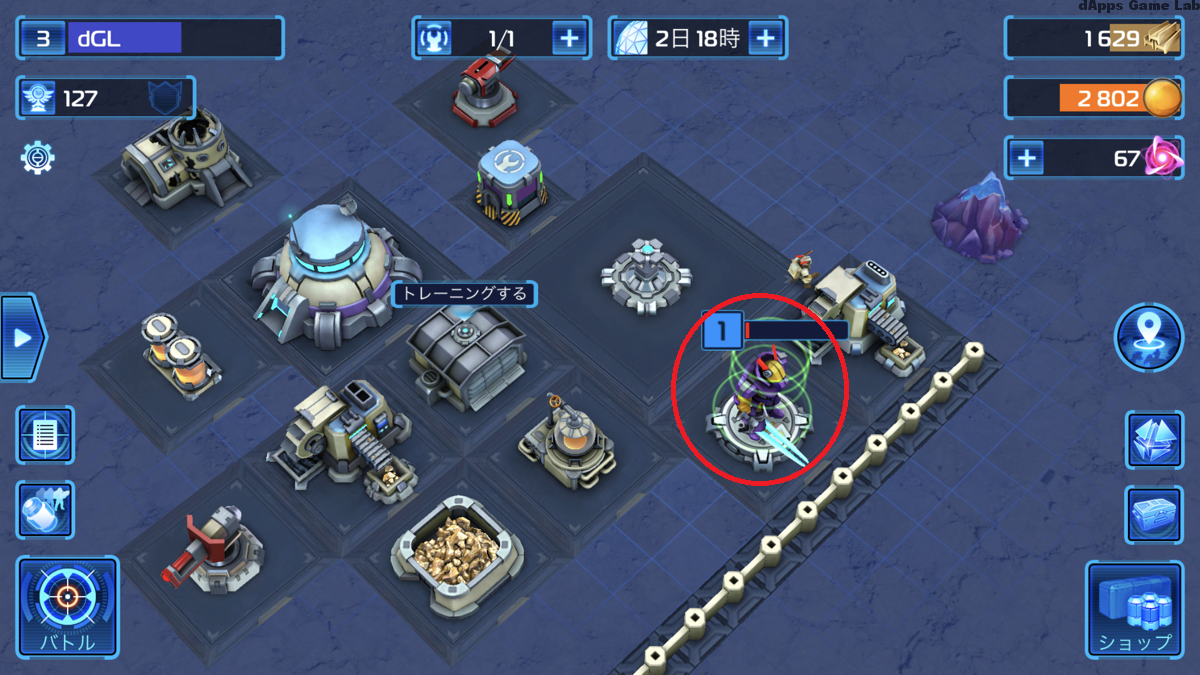
手順2.ヒーローをタップすると、↓ のように表示されます。
ヒーローの回復は、2パターンあります。
・時間経過による完全回復を待つ
・反物質を使用して即完全回復する
ここでは例として、反物質を使用して即完全回復させる手順で進めます。
画面下部の「回復する」をタップしましょう。
手順3.「回復する」をタップすると、↓ のように表示されます。
「サイボーグを完全に回復しますか?」とポップアップ表示されますね。
5反物質を対価にヒーローを即完全回復させますか?ということになります。
「反物質アイコン 5」のところをタップすると、すぐにヒーローが全回復するようになります。
ちなみに時間経過による完全回復を待つ場合、トレーニングする画面から「軍事」にて時間が確認できます ↓
この例の場合、ヒーローは「5分57秒」後に完全回復するということになります。
クラッシュ&ゴーには、まだまださまざまなコンテンツが実装されていてプレイすることができます。
まだまだリーグに関してやクランに関してなどありますが、追記していこうと思います。
『ブロックチェーン搭載ゲームでこんなにボリュームのあるゲームプレイが可能なんだ!』と、ぜひ1人でも多くの皆さんに知っていただきたいです。
当記事で、はじめ方~基本的な進め方など知っていけたら幸いです。
クラッシュ&ゴー)については引き続き、追記UPしたいと思います!
CLASH&GO(クラッシュアンドゴー)公式Twitter / dGL推しプレイヤー
▼CLASH&GO(クラッシュ&ゴー)公式Twitterアカウントはこちら
▼【公式】Clash & Go Japan Twitterアカウントはこちら
▼dApps Game Lab推し CLASH&GO(クラッシュ&ゴー)プレイヤーは・・・
複数いましたのでひとまずの掲載とさせていただきます。
@dujtcr77 さん
@daidairow さん
@enakko_net さん
@nobu_mei さん
@nnppnpp さん
@yutakandori さん
@Sh_forcoin_ さん
@trotrogame さん
(順不動)
※引き続き調査しますのでクラッシュ&ゴーを楽しんでいるプレイヤーがいましたらコメントもしくはCONTACTよりご連絡ください(自薦・他薦は問いません)
コメント
この記事へのトラックバックはありません。



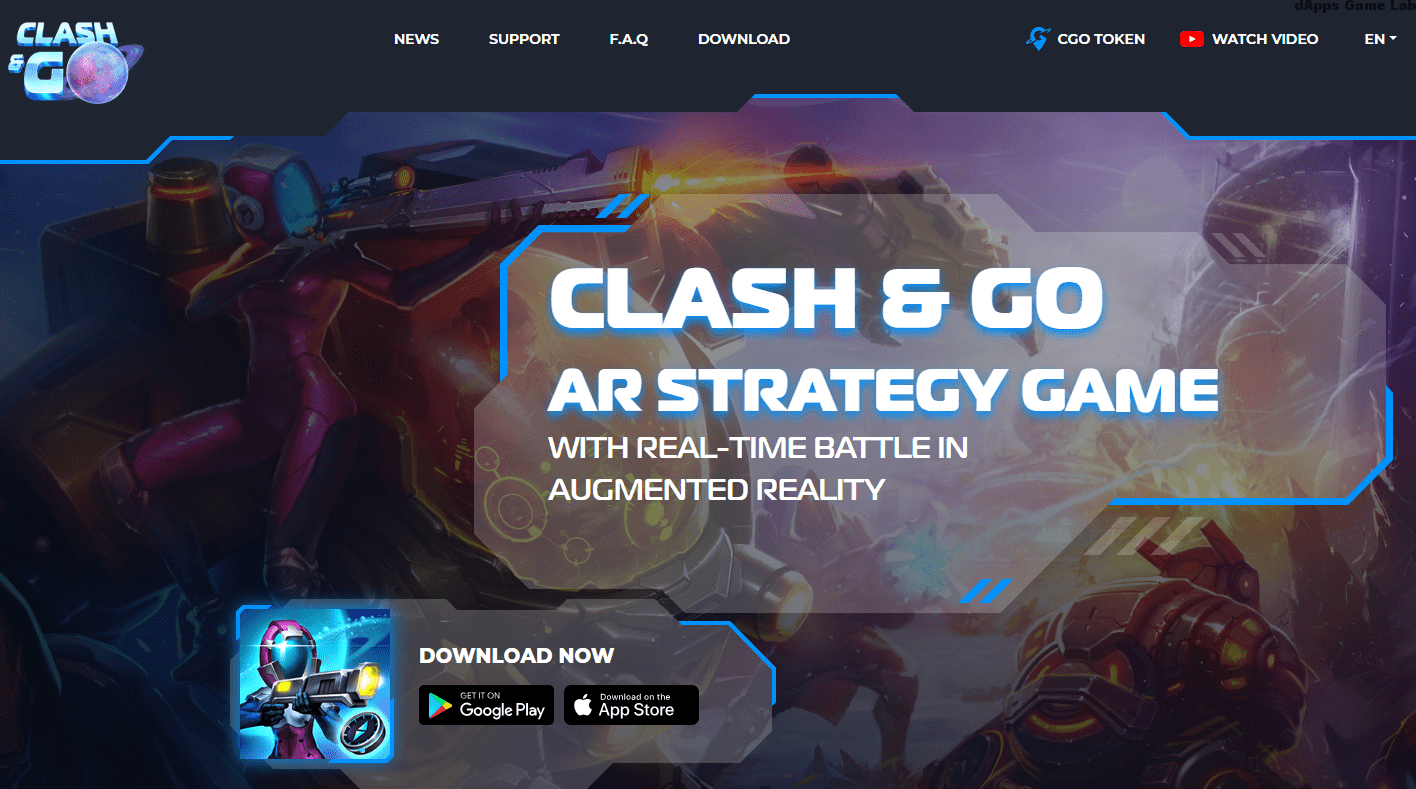
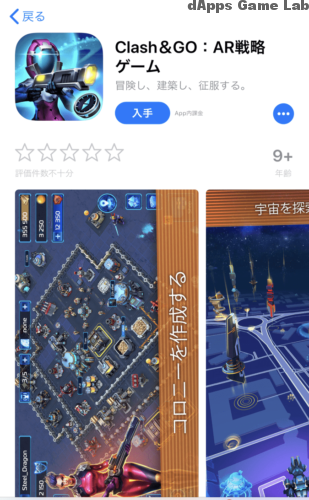




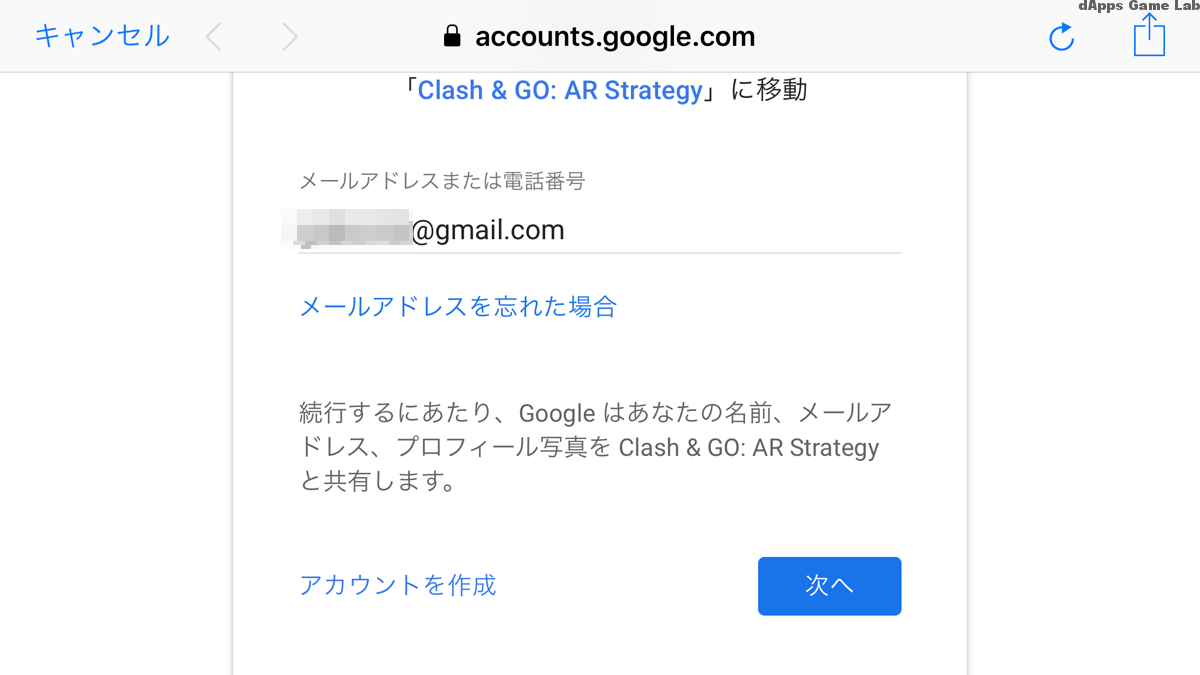
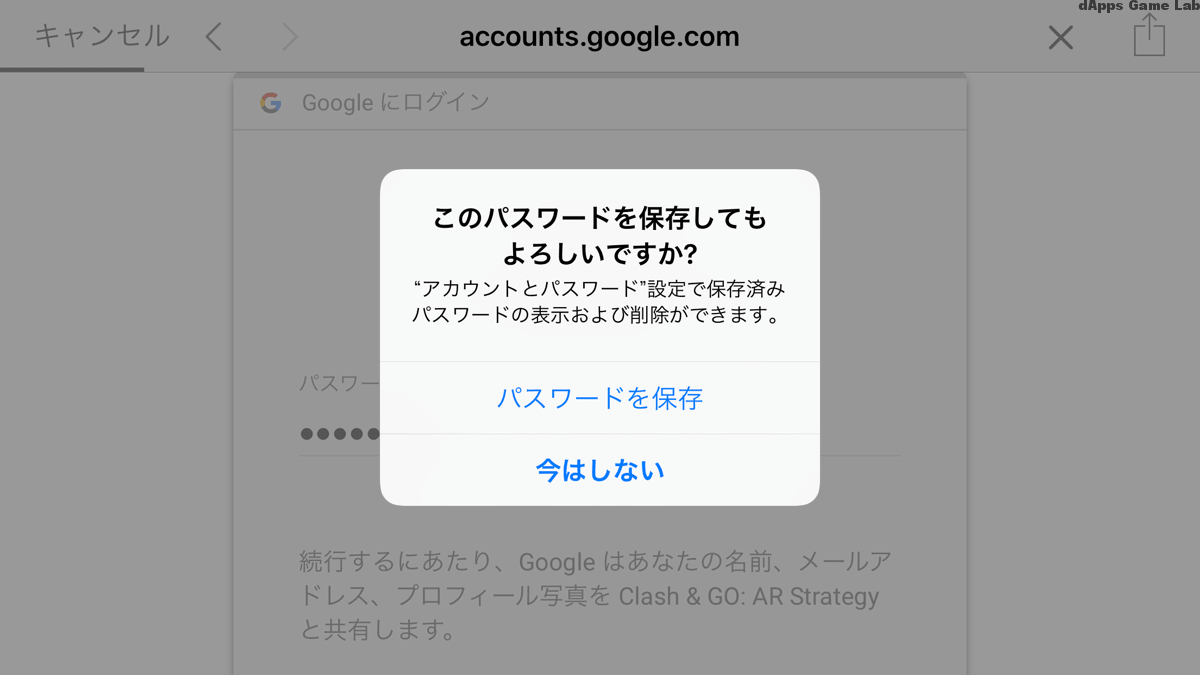

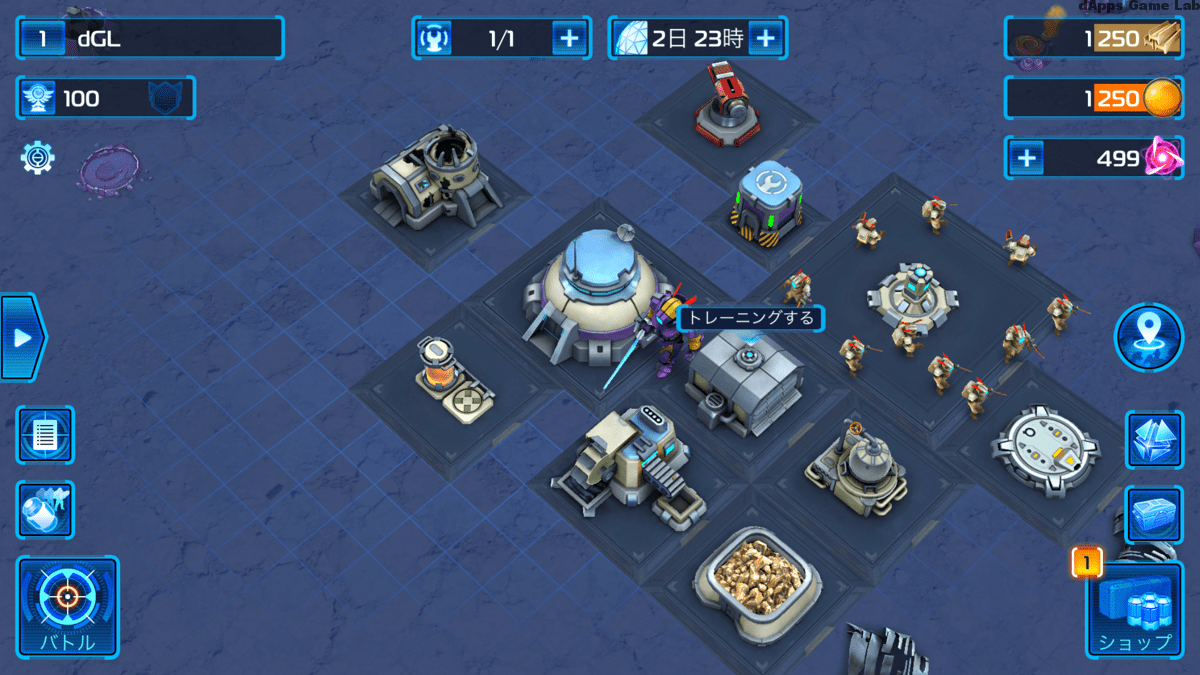
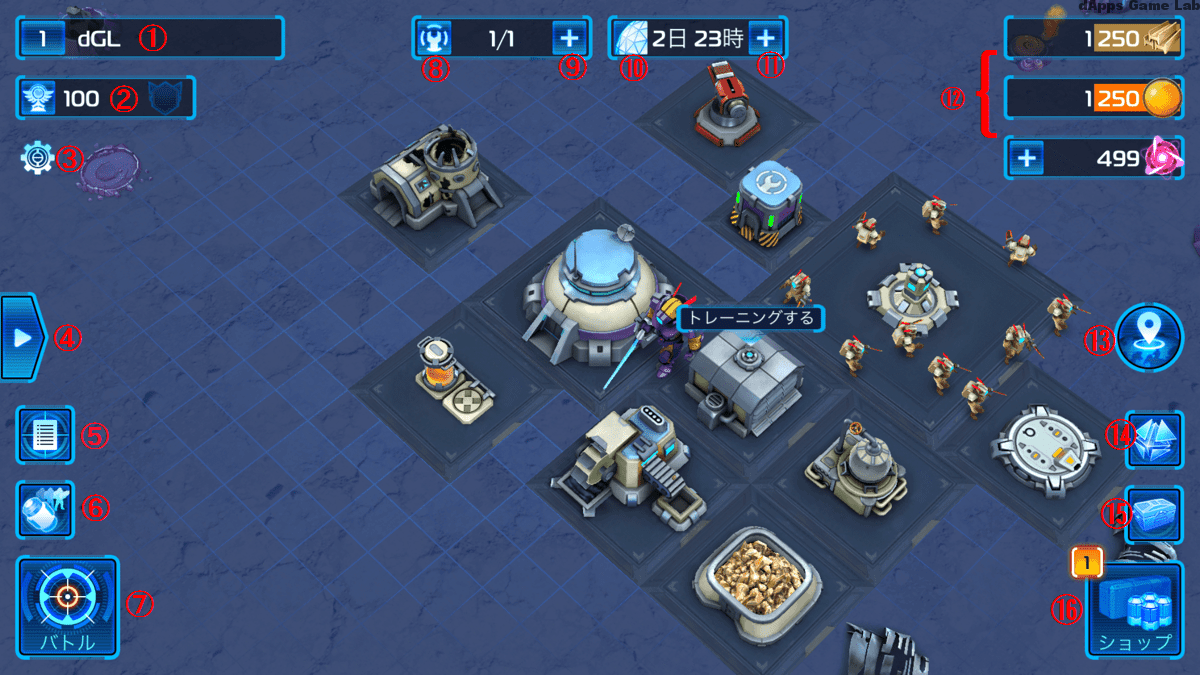
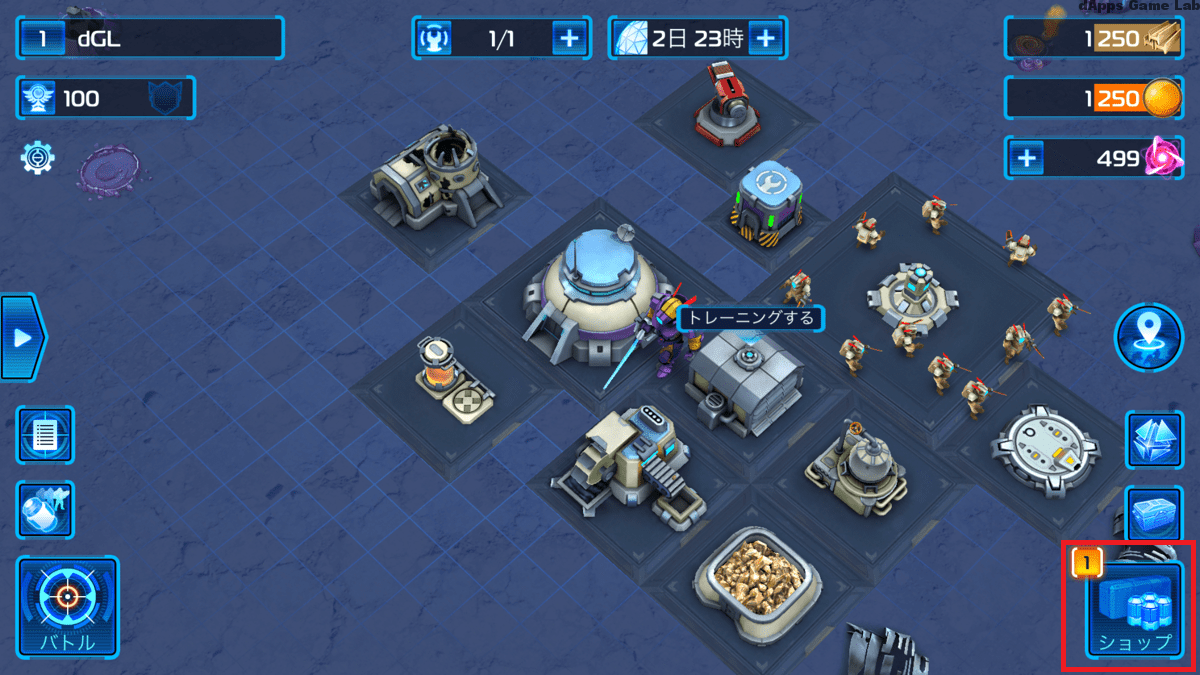




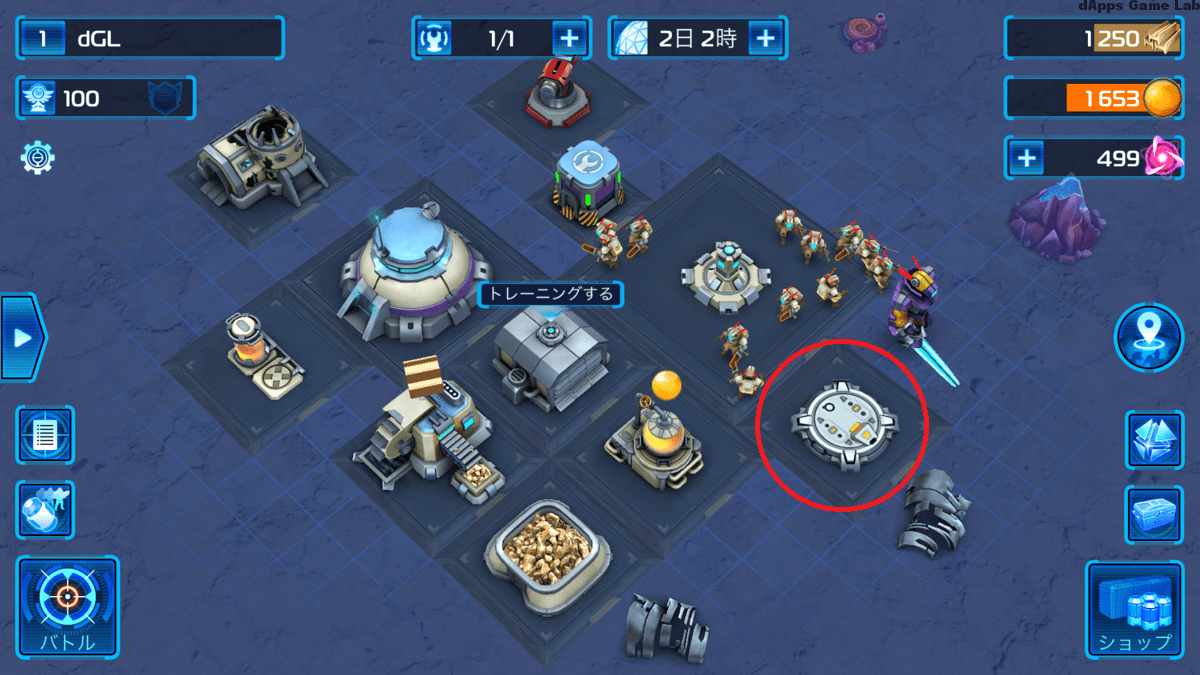




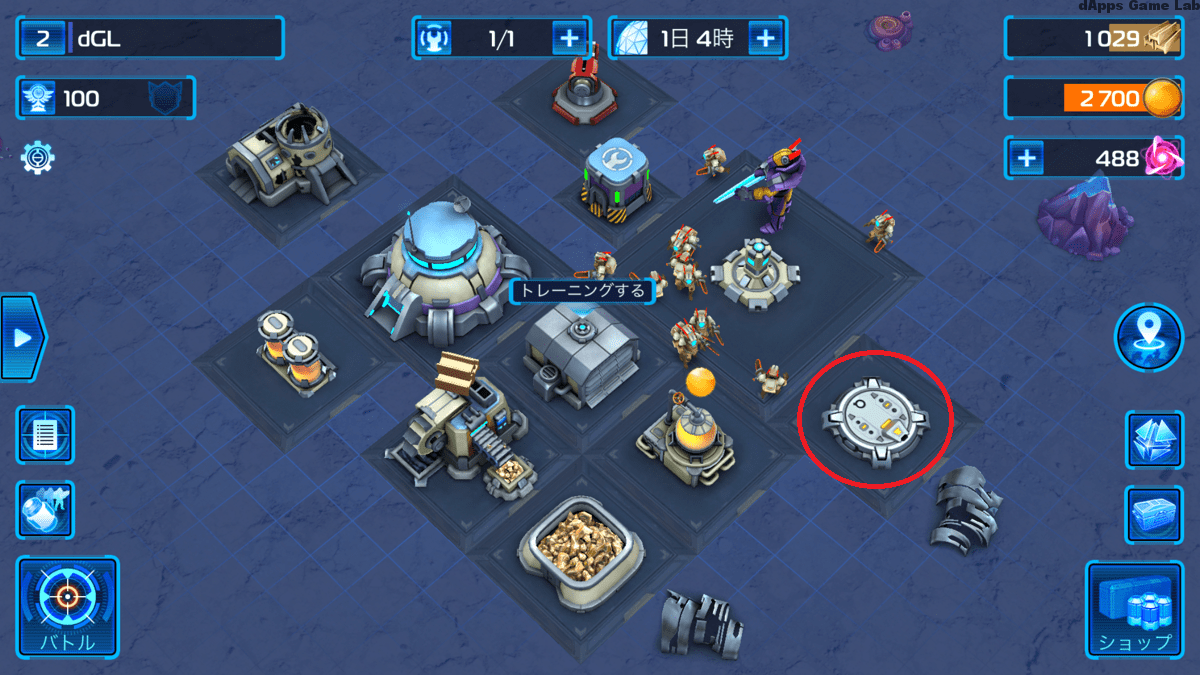
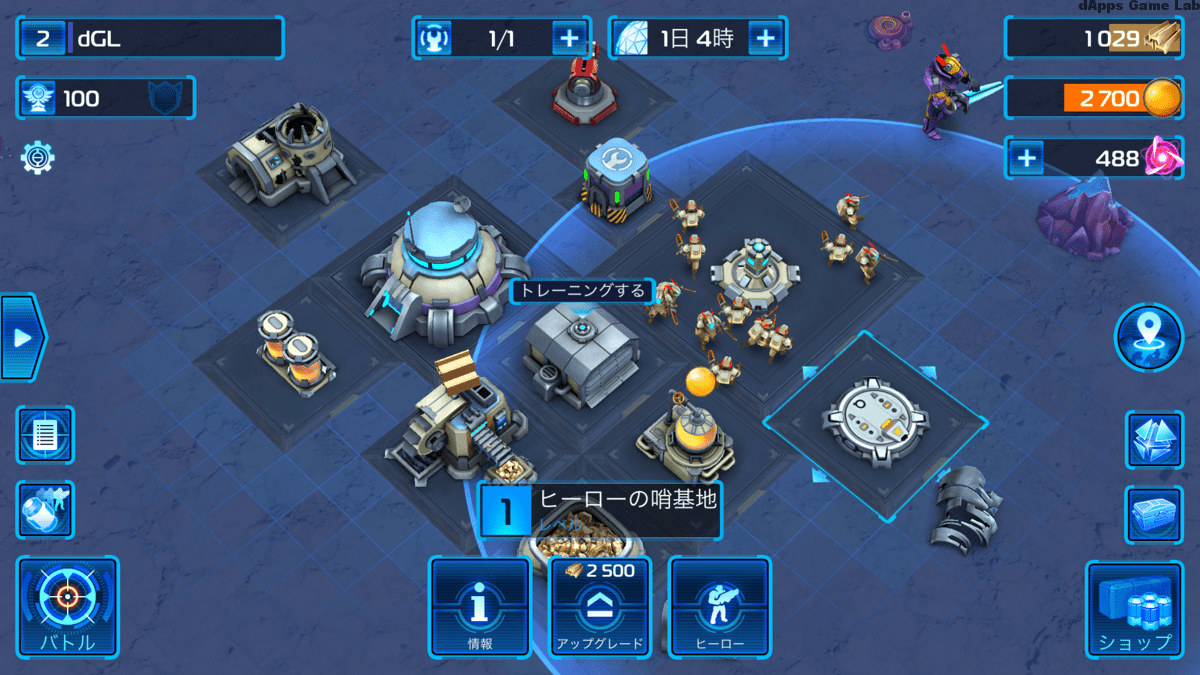





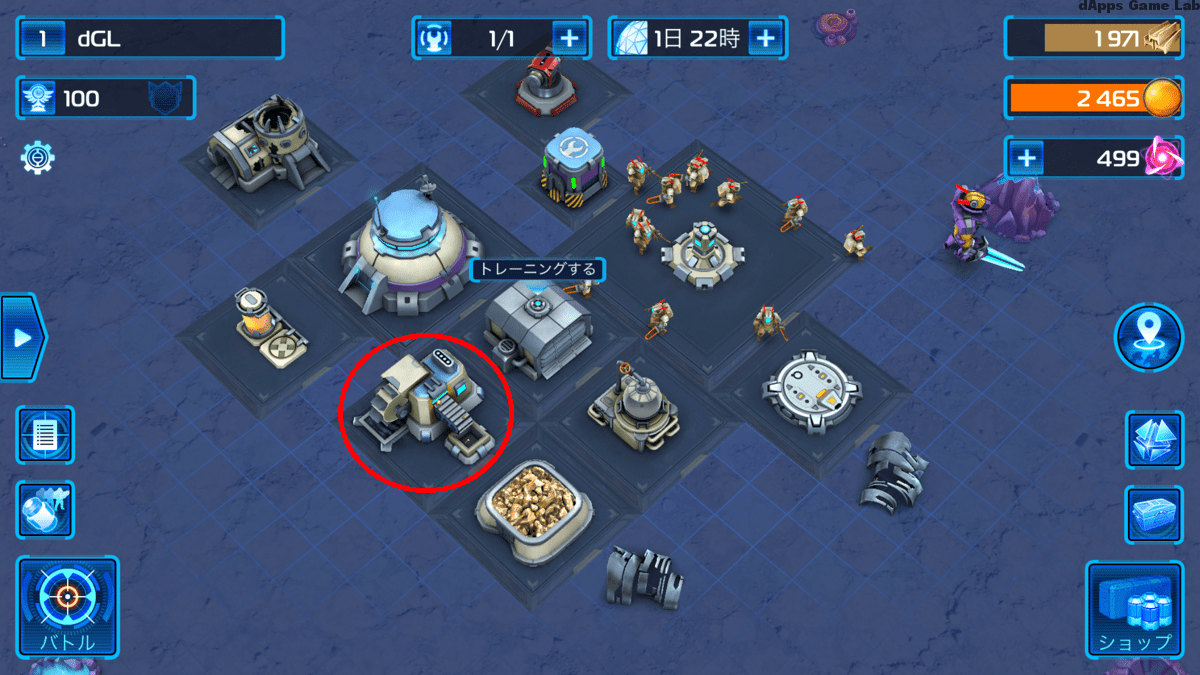
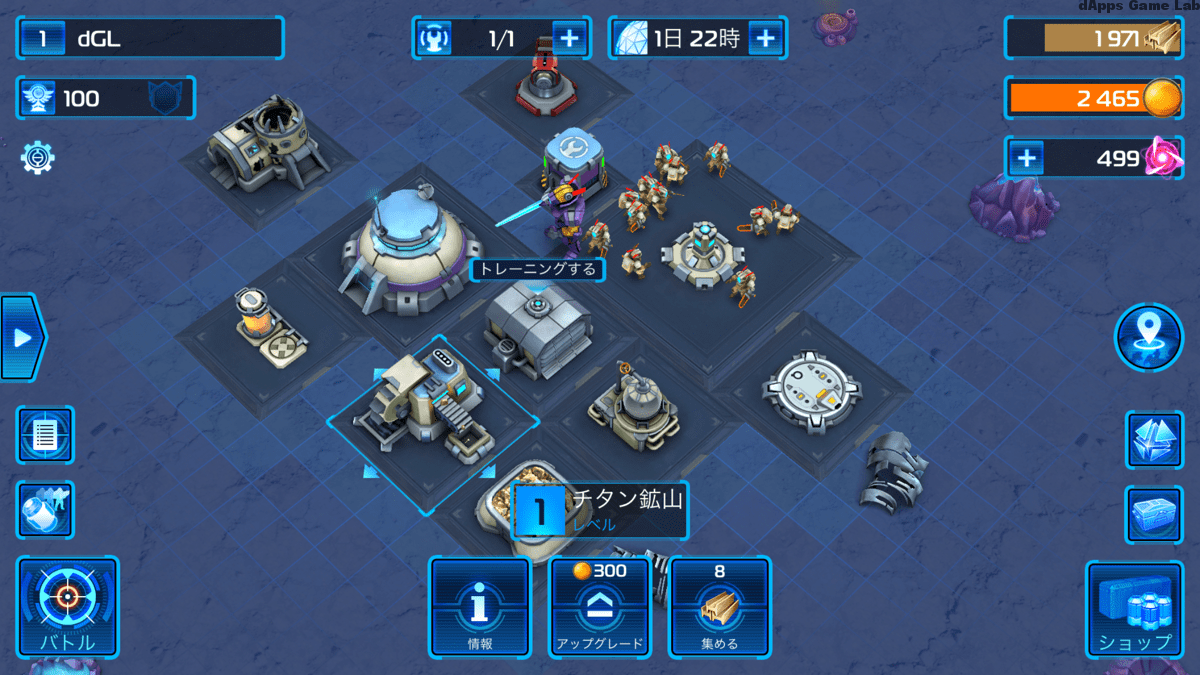




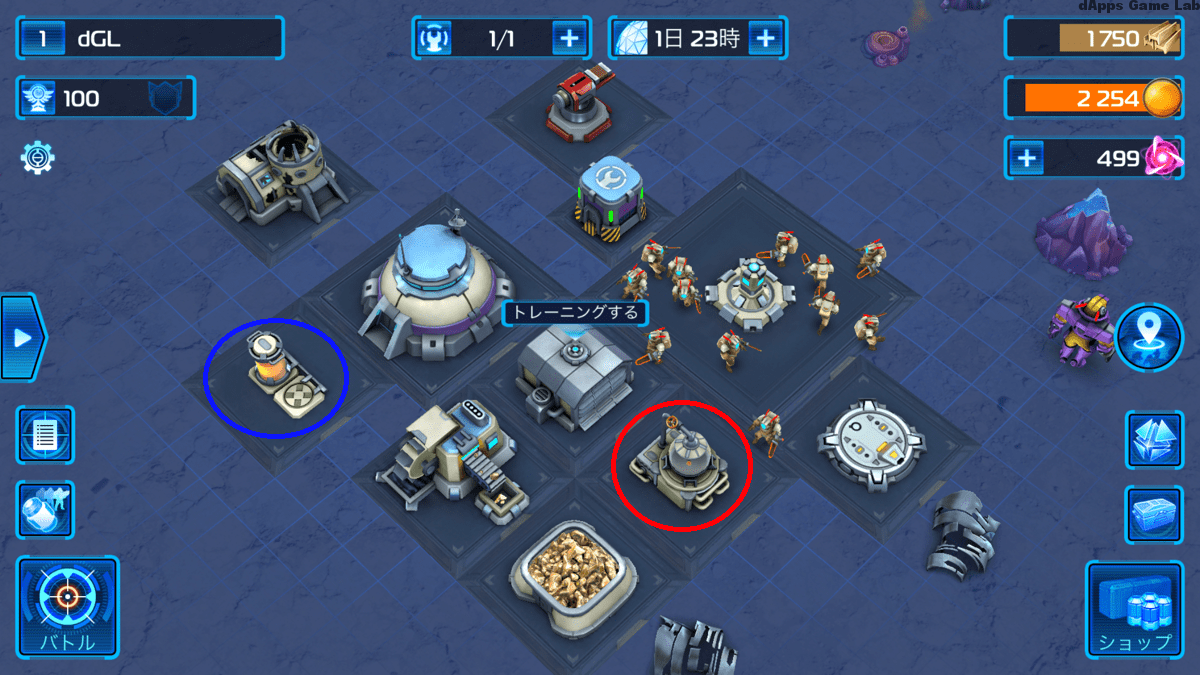





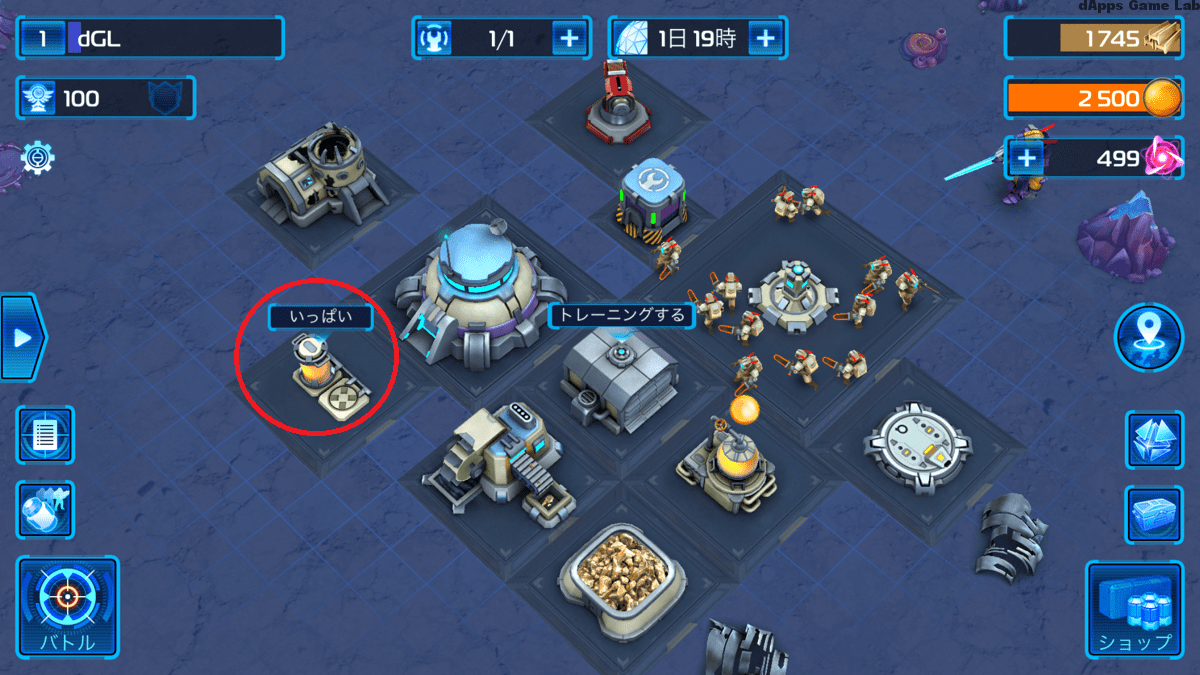





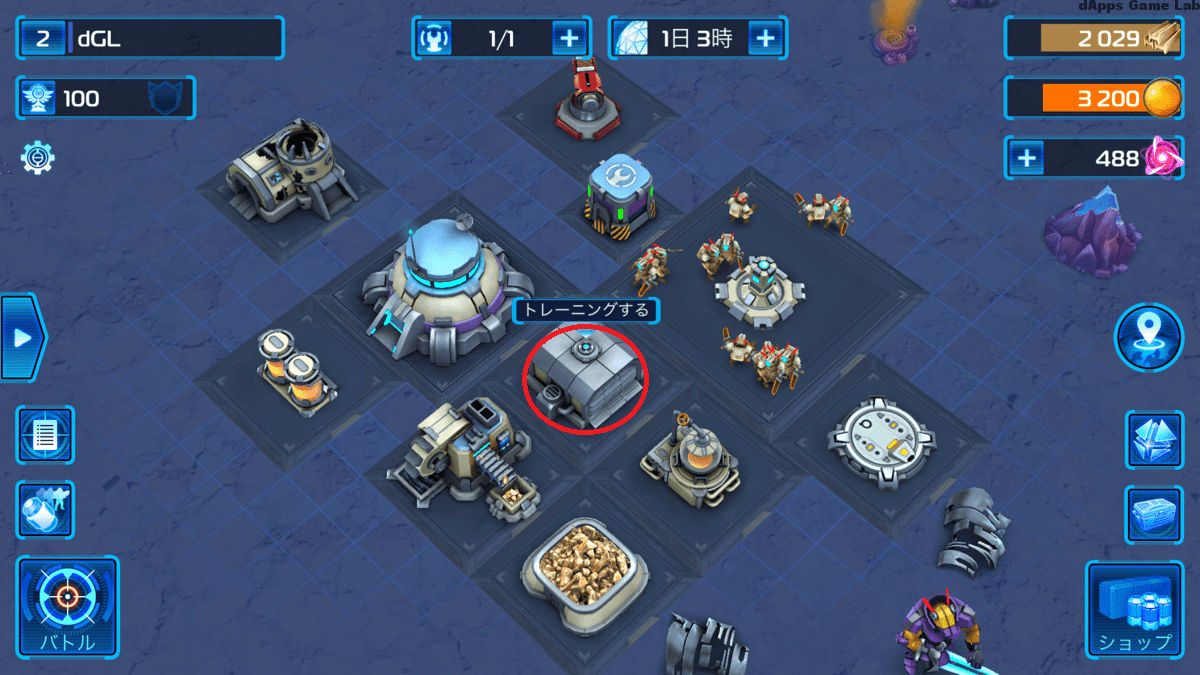





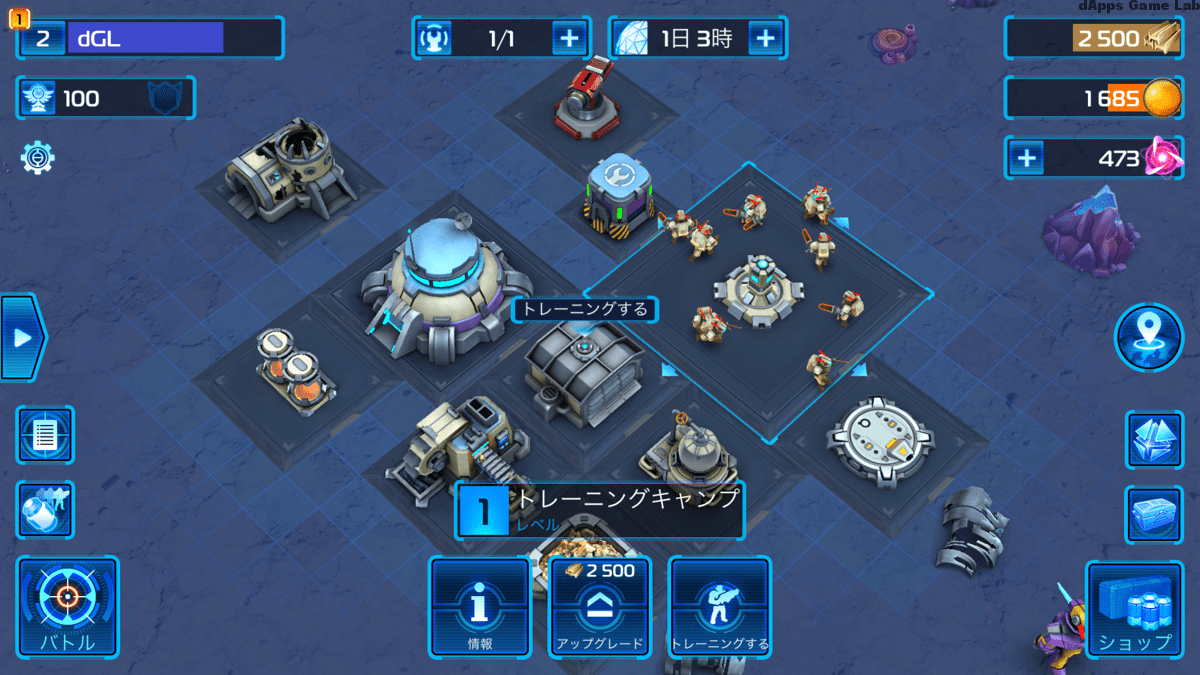




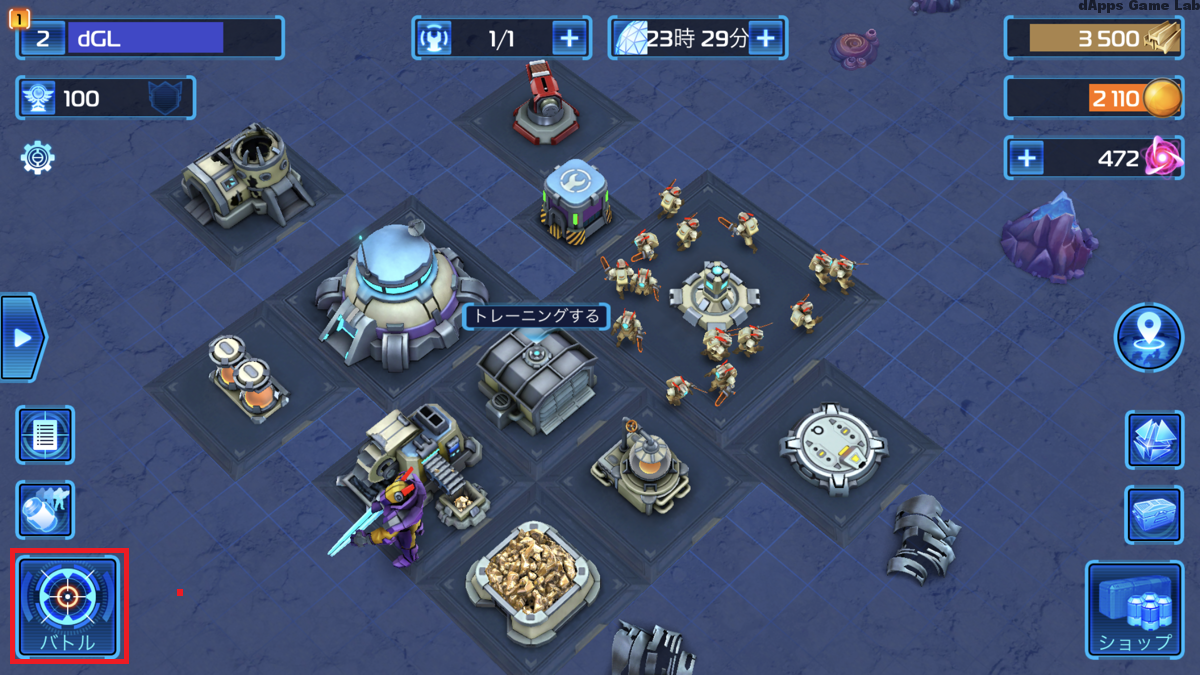
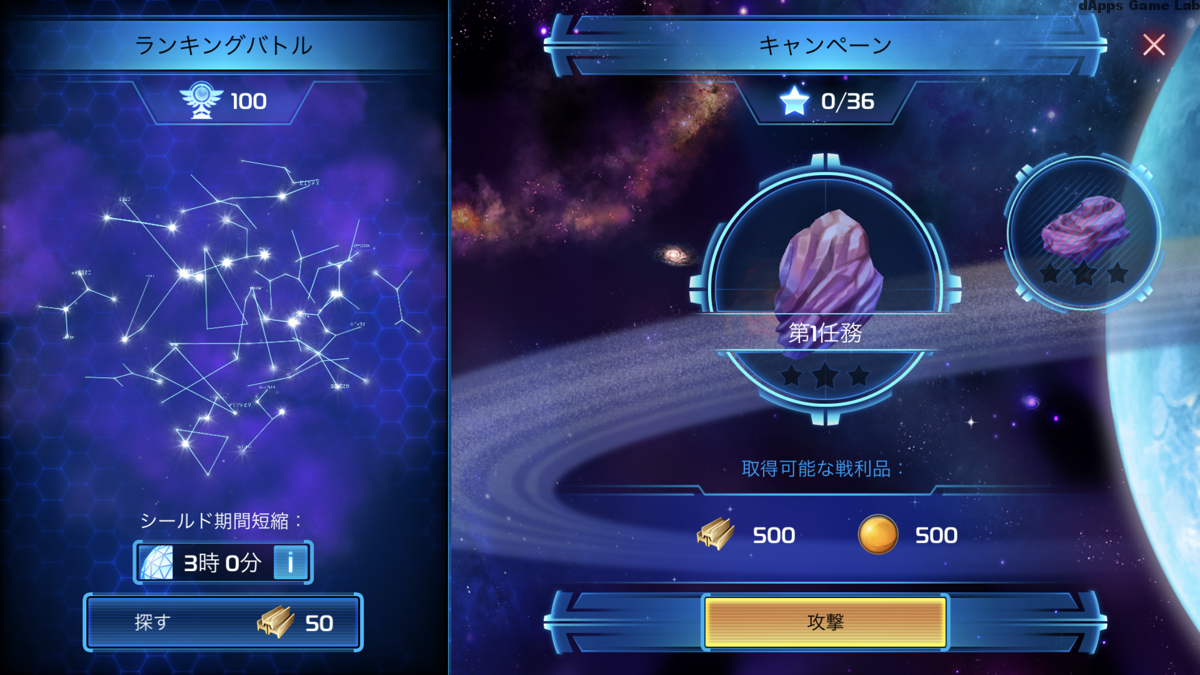

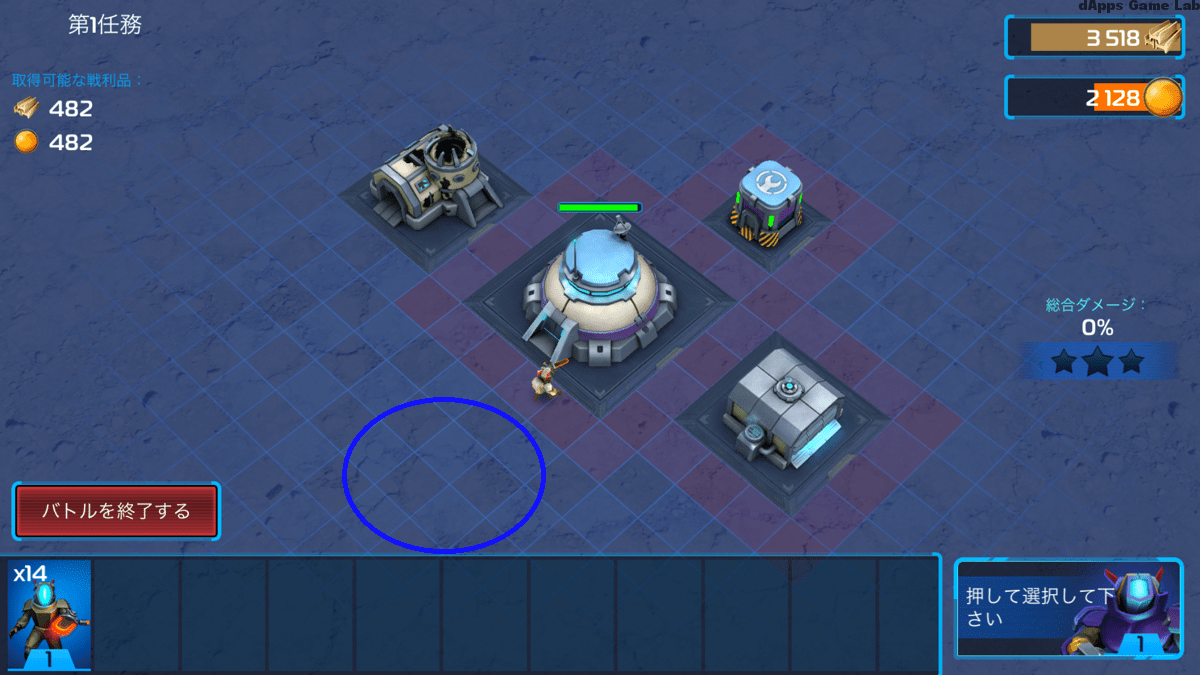
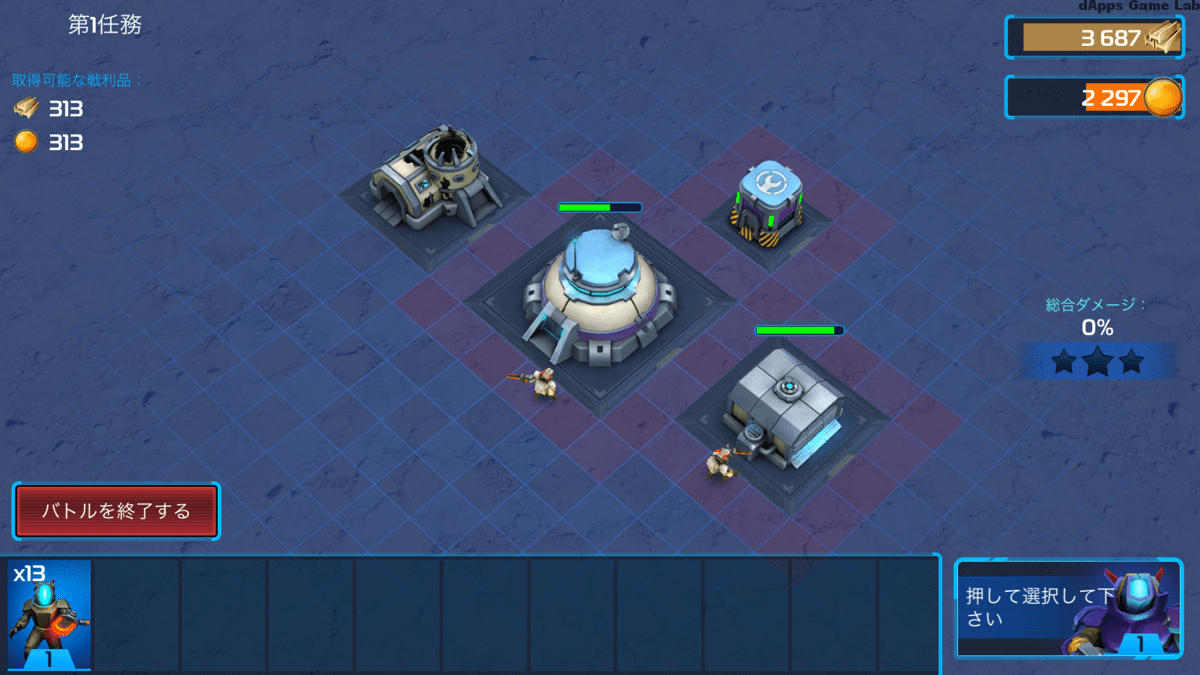

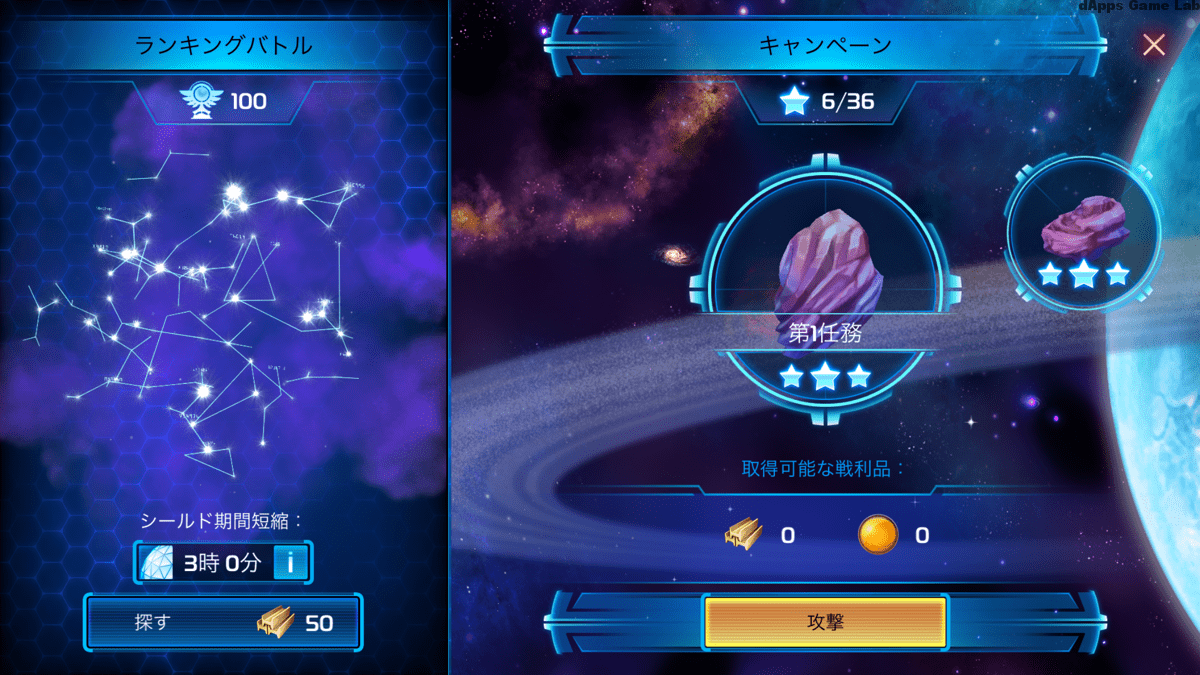

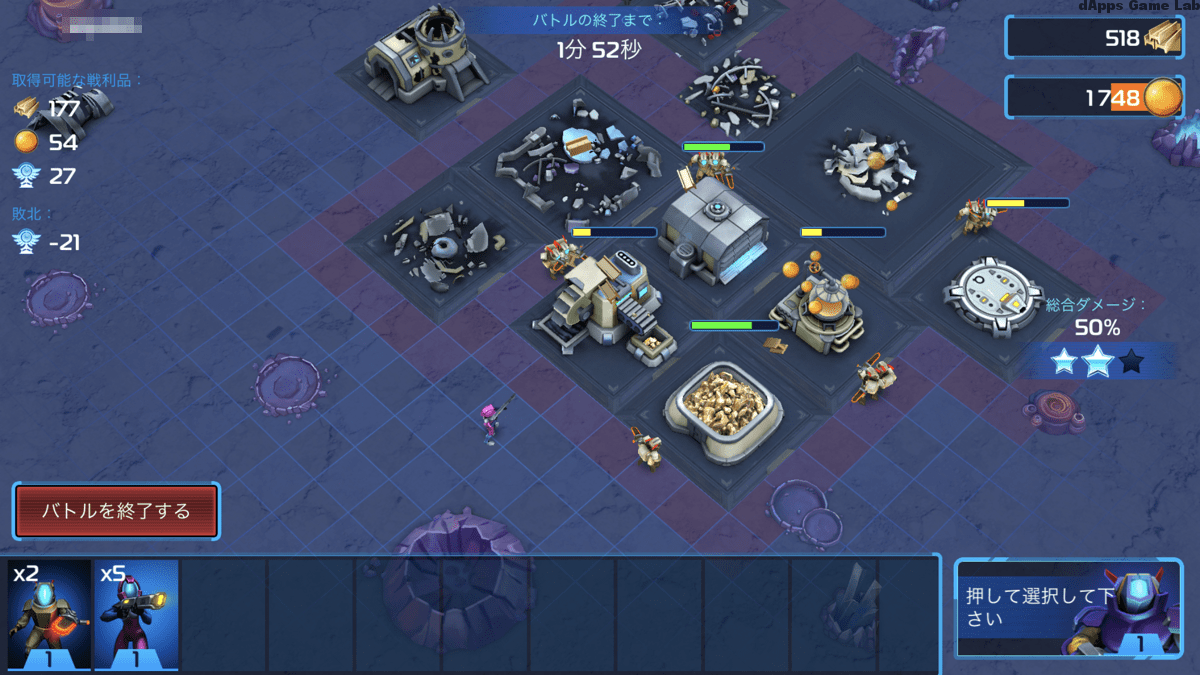

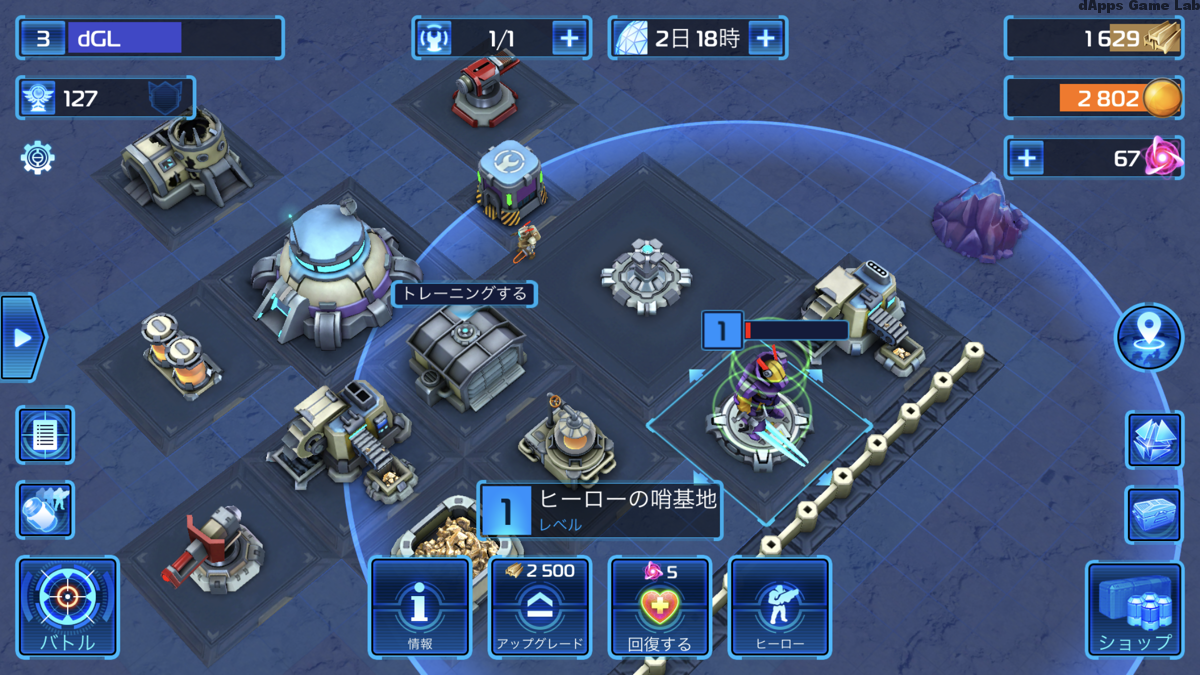




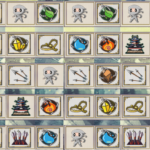



この記事へのコメントはありません。